Kā mēs identificējam izklājlapas elementus Excel
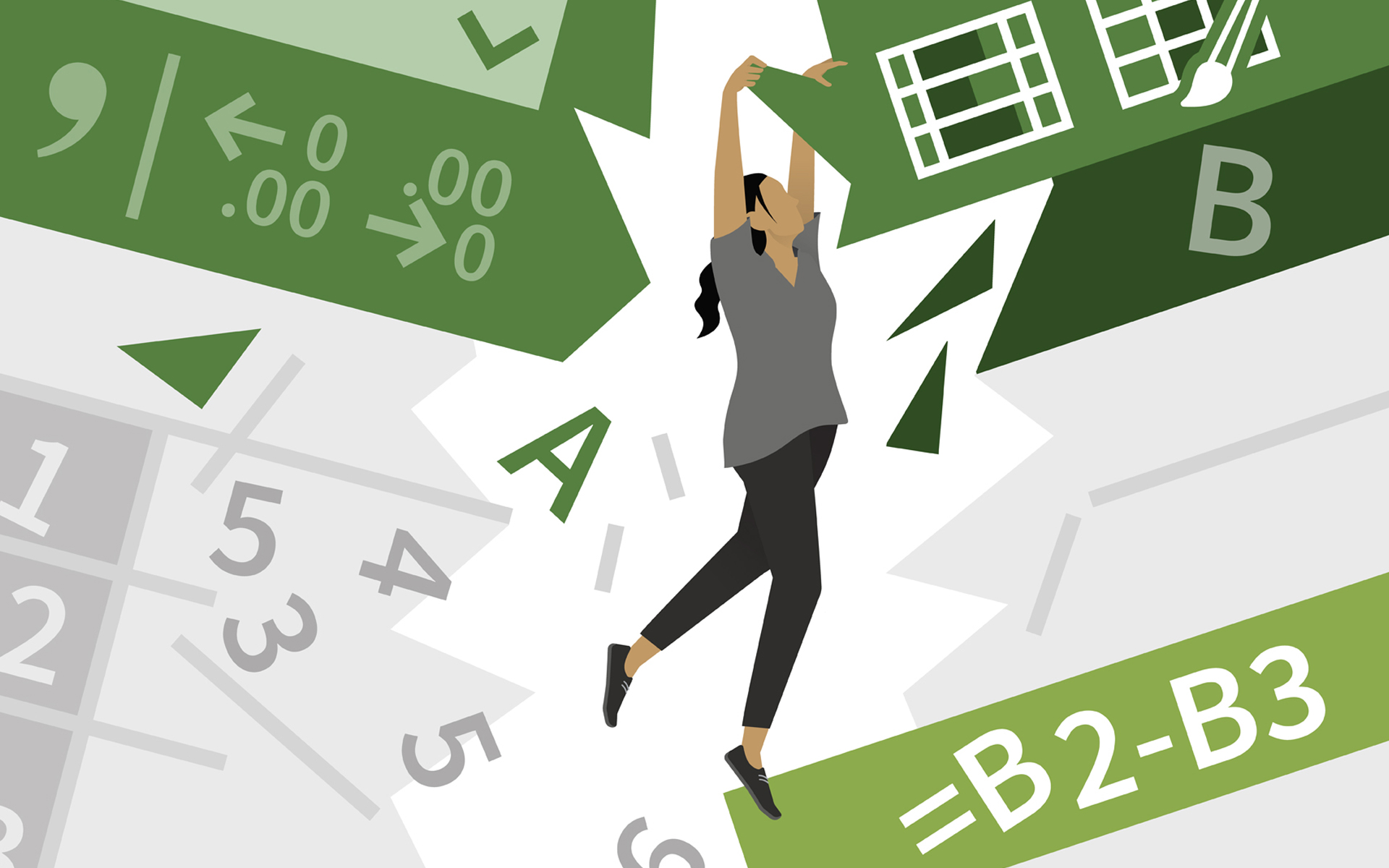
A izklājlapa Informācija ir parādīta grafiskā saskarnē, kas veidota no līnijas un kolonnasApvidū kolonnas au atasate litere iar liniile sunt numerotate cu cifre. O foaie de calcul contine 256 coloane si 65536 de linii. Coloanele au etichetele dispuse in partea superioara a ferestrei documentului si sunt notate cu litere (A, B,…, Z), pēc tam divu burtu kombinācijas (AA, AB līdz IV). Līnijas ir numurētas no 1 līdz 65536 dokumenta loga kreisajā pusē.
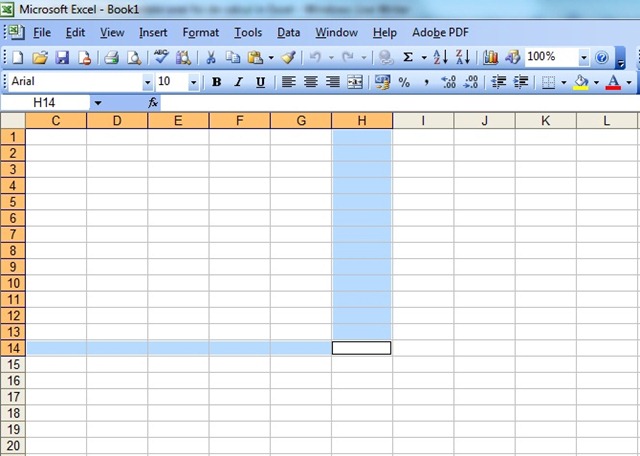
Kolonnas un līnijas krustojumā ir šūna. Šūna ir datu glabāšanas pamatvienība. To var atsaukties uz kolonnas burta un līnijas figūras izmantošanu krustojumā, kurā tas atrodas (piemēram, A5, B7).
Šūnā var ieviest vairākus informācijas veidus:
· Teksts - galda galvas, etiķetes, piezīmes, skaidrojoši teksti;
· Vērtības - skaitļi, kalendāra dati un stundas, loģiskās vērtības;
· Formula - Aprēķina formulas, ar kurām tiek aprēķināta jauna vērtība atkarībā no citu šūnu informācijas.
Aktīvā šūna ir iezīmēta šūna. Iespiestā informācija parādās aktīvajā šūnā. Lai vispirms ievadītu datus citā šūnā, šūna tiek aktivizēta. Pēc datu ievadīšanas tas iznāk no šūnas ar <Ieiet>, Pretējā gadījumā pastāv iespēja, ka nevar piemērot šādus rīkojumus. Izklājlapās dažreiz var būt ļoti lieli izmēri. Šajās situācijās, lai atrastu vai ieviestu informāciju, jāizmanto īpašas ceļošanas metodes caur izklājlapām. Kustību var veikt ar peli vai caur tastatūru. Lai veiktu kustību (caur loksni) ar peli, katras izklājlapas labajā un apakšā tiek izmantoti vertikālie un horizontālie ritināšanas stieņi.
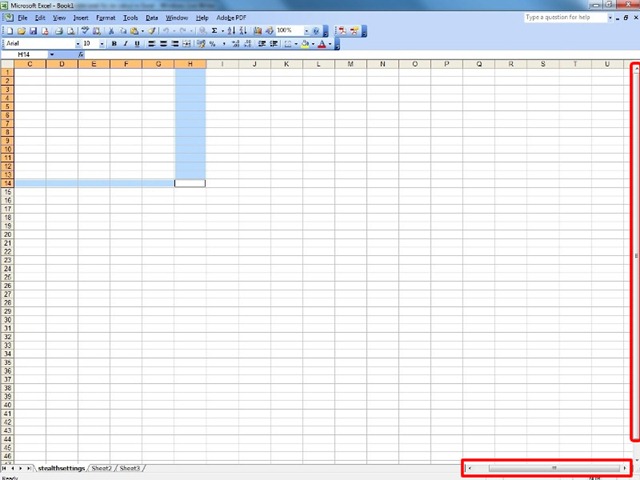
Katrā joslā ir divas bultiņas. Izpildot noklikšķināšanu uz bultiņas, var veikt šādas operācijas:
▲ - ritināšanas rindas uz augšu
▼ - veiciet līniju uz leju
◄ - ritiniet kolonnu pa kreisi
► - ritiniet kolonnu pa labi
Ātrākai kustībai caur lapu varat izmantot vērtēšanas kastes (velkot tās ritjoslas joslā). Vieta, ko aizņem ritināšanas lodziņš ritjoslas joslā, norāda loga relatīvo stāvokli uz visu izklājlapas zonu. Šūnu var ātri aktivizēt, novietojot kursoru peleuz šūnu un izpildot klikšķi uz kreisās pogas peleuz.
Pārvietojoties caur aprēķina lapu, izmantojot tastatūru, var veikt ar šādiem taustiņiem:
|
atslēgas |
Darbība |
|
← |
Pārvietojiet šūnu pa kreisi |
|
→ |
Pārvietojiet šūnu pa labi |
|
↑ |
Pārvietojiet šūnu uz augšu |
|
↓ |
Pārvietojiet šūnu uz leju |
|
<Cilpa> |
Pārvietojiet šūnu pa labi |
|
<Mājas> |
Ceļošana šūnā no rindas galējās kreisās puses |
|
<Ctrl> + <Mājas> |
Ceļojums izklājlapas A1 šūnā |
|
<Ctrl> + <Beigas> |
Ceļojums pēdējā šūnā, ko izmanto no izklājlapas (pa labi pa labi) |
|
<Lapa uz augšu> |
Pārslēgties ar ekrānu |
|
<Lapa uz leju> |
Pārvietojieties uz leju ar ekrānu |
|
<Ctrl> + <Lapa uz augšu> |
Pārvietojieties pa labi ar ekrānu |
|
<Ctrl> + <Lapa uz leju> |
Pārvietojieties pa kreisi ar ekrānu |
Kā mēs identificējam izklājlapas elementus Excel
Kas jauns
Pret Stealth
Kaislīgs par tehnoloģijām, ar prieku rakstu vietnē StealthSettings.com kopš 2006. gada. Man ir plaša pieredze operētājsistēmās: macOS, Windows un Linux, kā arī programmēšanas valodās un blogošanas platformās (WordPress) un tiešsaistes veikalos (WooCommerce, Magento, PrestaShop).
Skatīt visas Stealth ziņasIespējams, jūs interesē arī...

